Sisukord
Liikuva keskmine on tuntud ka kui Jooksev keskmine või Jooksev keskmine Excelis. Selles artiklis näitame teile, kuidas arvutada libisevat keskmist Excelis 4 erineva näite abil.
Lae alla töövihik
Tasuta Exceli harjutusvihiku saate alla laadida siit.
Arvuta libisev keskmine.xlsxMis on libisev keskmine?
The Liikuva keskmine tähendab, et keskmise ajavahemik on sama, kuid uute andmete lisamisel liigub see pidevalt.
Näiteks, kui keegi palub teil esitada müügiväärtuse libisev keskmine 3. päeval, peate te esitama päeva 1, 2 ja 3 müügiväärtuse. Ja kui keegi palub teil esitada müügiväärtuse libisev keskmine 4. päeval, peate te esitama päeva 2, 3 ja 4 müügiväärtuse. Kui uusi andmeid lisatakse, peate te hoidma ajavahemiku (3 päeva) sama, kuid kasutama äsja lisatud andmeid, et arvutada libisev keskmine.keskmine.
Liikuva keskmine silub kõik ebakorrapärasused (tipud ja mõõnad) andmetest, et hõlpsasti ära tunda trende. Mida suurem on libiseva keskmise arvutamise intervalli periood, seda rohkem kõikumisi silutakse, kuna iga arvutatud keskmine sisaldab rohkem andmepunkte.
Loe edasi: Kuidas luua libisev keskmine Exceli diagrammis (4 meetodit)
4 näidet selle kohta, kuidas arvutada libisevat keskmist Excelis
Selles etapis õpid, kuidas arvutada libisevat keskmist Exceli tööriistade, valemite jne abil.
1. Arvuta libisev keskmine andmete analüüsi tööriistaga Excelis (koos trendijoonega)
Allpool esitatud andmekogumi abil arvutame liikuva keskmise Müük kell intervalli 3 koos Exceli Andmeanalüüsi vahend .

Sammud:
- Klõpsake vahekaardil Fail -> Valikud
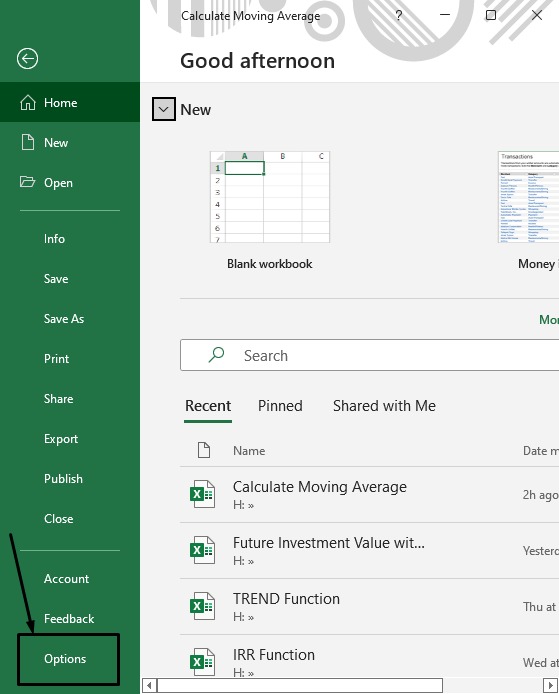
- Alates Exceli valikud hüpikaknas, klõpsake Lisandid ja valige Exceli lisandmoodulid alates Halda kasti ja seejärel vajutage GO...
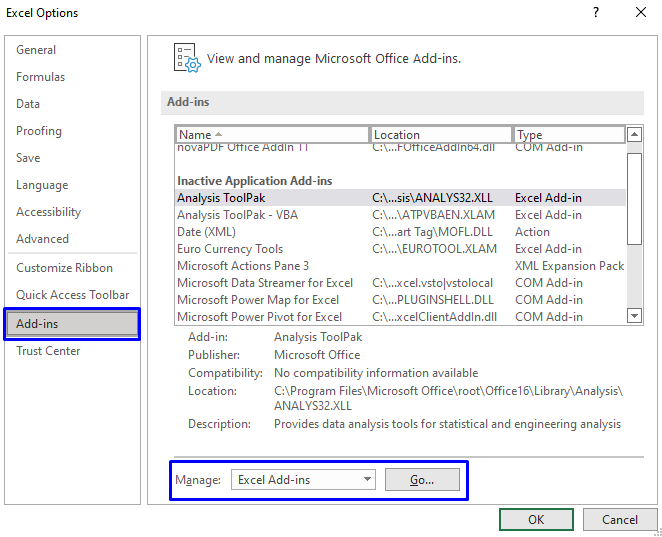
- Mark . Analysis ToolPak nagu Lisandid ja klõpsake OK .
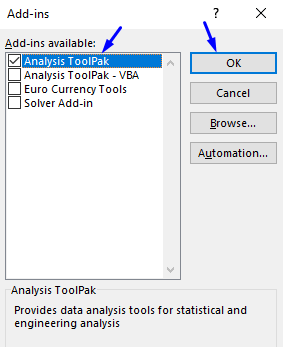
- Nüüd mine vahekaardile Andmed -> Andmete analüüs .

- Valige Liikuva keskmine -> OK.
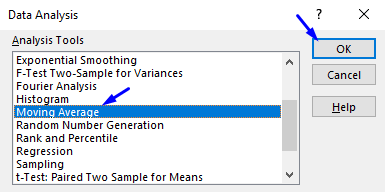
- In the Liikuva keskmine hüpikaken,
- Andmete esitamine Sisendvahemik kasti, mille abil soovite arvutada libisevat keskmist lohistamine läbi veeru või rea Meie puhul on see $C$5:$C$15 .
- Kirjutage intervallide arv aastal Intervall (Me tahtsime 3 päeva intervalli, nii et me kirjutasime number 3 )
- In the Väljundvahemik lahtrisse andke andmevahemik, mida soovite, et teie arvutatud andmed salvestatakse, kasutades selleks lohistamine läbi veeru või rea Meie puhul on see $D$5:$D$15 .
- Kui soovite näha trendijoone oma andmeid diagrammiga, siis Mark . Diagrammi väljund Vastasel juhul jätke see alles.
- Klõpsake OK .
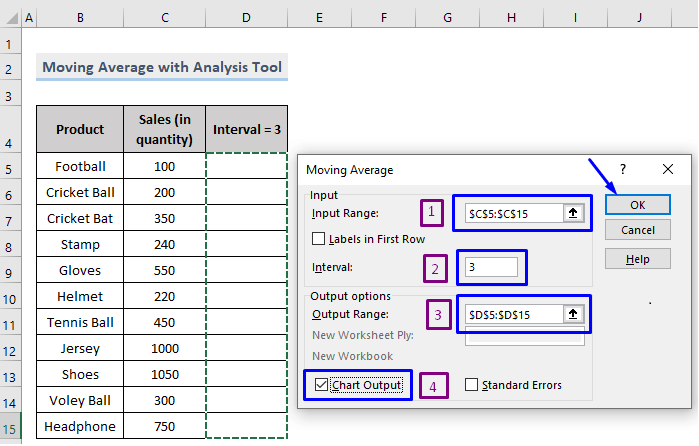
Te saate Liikuva keskmine esitatud andmete kohta koos Exceli trendijoone mis näitab nii algseid andmeid kui ka libisevat keskmist väärtust koos silutud kõikumistega.
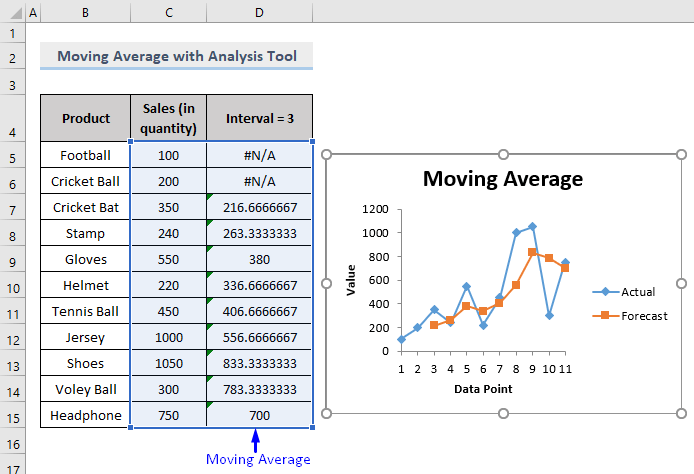
2. Arvutage libisev keskmine Exceli keskmistamisfunktsiooni abil
Saate lihtsalt käivitada AVERAGE valemiga, et arvutada Liikuva keskmine andmetest, mis on antud konkreetse intervalliga. Excel saab mustrist aru ja rakendab sama mustrit ülejäänud andmetele.
Nagu on näidatud alloleval pildil, valige 3. lahter ja lihtsalt kirjutada lihtne AVERAGE valemiga müügiväärtuse arvutamiseks koos intervalli 3 .
Veebilehel Lahter D7 , kirjutama
=KESKMINE(C5:C7) Ja vajutage Sisesta .

Saate müügiväärtuse libiseva keskmise jaoks 3 spetsiifilised tooted see lahter ja eespool nimetatud 2 lahtrit .

- Nüüd lohistage rida alla Täitmise käepide et kohaldada sama mustrit ülejäänud lahtritele.
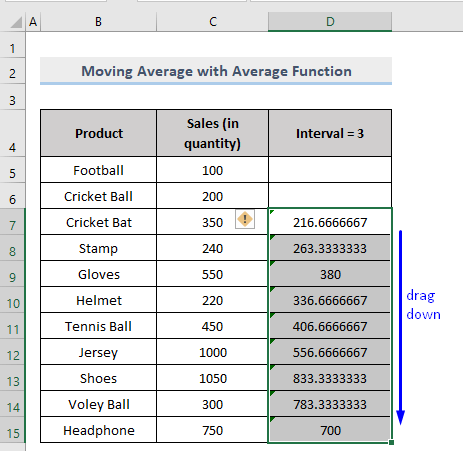
Kontrollime, kas see tõesti annab meile libisev keskmine (sama intervall 3, kuid äsja lisatud andmed) või mitte.
Kui me teeme topeltklõpsu mõnel teisel lahtril, nagu on näidatud allpool oleval pildil, näeme, et lahtril on tähis libisev keskmine mis näitab selle lahtri ja kahe eespool nimetatud lahtri keskmist väärtust.
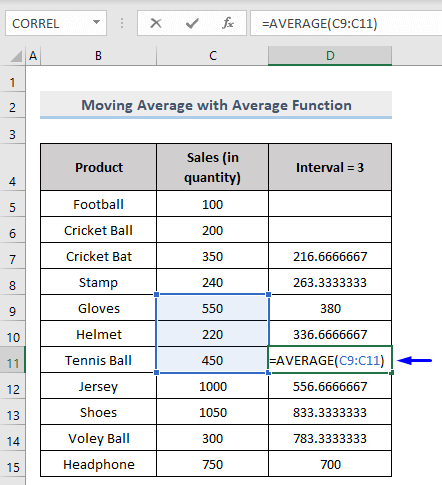
Lahter D11 omab liikuvat keskmist Lahtrid C9, C10 ja C11 .
Seotud sisu: Kuidas arvutada keskmist, minimaalset ja maksimaalset Excelis (4 lihtsat viisi)
3. Arvutage libisev keskmine valemiga Excelis
Võite kasutada ka valemeid, et arvutada Liikuva keskmine Excelis.
3.1. Saada veeru viimaste N-ndate väärtuste libisev keskmine valemiga
Oletame, et soovite teada oma veeru 3 viimase toote müügi keskmist. Selleks on vaja valemit, mis arvutab libiseva keskmise. Ning Keskmine funktsioon võib seda teha koos OFFSET ja funktsioon COUNT s.
Selle üldine valem on järgmine,
=Average(OFFSET(first_cell, COUNT(whole_range)-N, 0, N, 1) Siin,
- N = keskmiste arvutamisel arvesse võetavate väärtuste arv.
Seega, kui me arvutame meie andmestiku jaoks libiseva keskmise, siis valem on järgmine,
= AVERAGE(OFFSET(C5,COUNT(C5:C100)-3,0,3,1)) Siin,
- C5 = väärtuste alguspunkt
- 3 = Intervall
See annab teile liikuva keskmise 3 viimast väärtust veerus .

Vaata ülaltoodud pilti, kust me saime libiseva keskmise, 700 , 3 viimasest väärtusest ( Lahter C13, C14 ja C15 ). Veerg C meie andmekogumi kohta.
Et kontrollida, kas tulemus on tõesti õige või mitte, rakendasime ka üldise Keskmine valemiga lahtrite vahel C13-C15 ja sai ikkagi tulemuse 700 .
Valemi jaotus
- COUNT(C5:C100) -> The COUNT funktsioon loeb, kui palju väärtusi on Veerg C Me alustasime Raku C5 sest see on arvutatava vahemiku alguspunkt.
- OFFSET(C5,COUNT(C5:C100)-3,0,3,1) -> The OFFSET funktsioon võtab lahtri viite C5 (1. argument) lähtepunktiks ja tasakaalustab väärtust, mille tagastab funktsioon COUNT funktsioon, liigutades 3 rida ülespoole ( -3 2. argumendis). See tagastab väärtuste summa vahemikus, mis koosneb järgmistest elementidest 3 rida ( 3 4. argumendis) ja 1 veerg ( 1 viimases argumendis), mis on 3 viimast väärtust mida me tahame arvutada.
- AVERAGE(OFFSET(C5,COUNT(C5:C100)-3,0,3,1)) -> Lõpuks on AVERAGE funktsioon arvutab tagastatud summa väärtused, et saada libisev keskmine.
3.2. Saada libisev keskmine viimaste N-ndate väärtuste jaoks reas valemiga
Et saada libisev keskmine 3 viimast väärtust järjest , valem on,
=Average(OFFSET(first_cell, COUNT(range)-N, 0, N, 1) Nagu näete, on valem peaaegu sama, mis valem veeruga. Ainult et seekord tuleb kogu vahemiku kaasamise asemel sisestada valemiga fikseeritud vahemik .
= AVERAGE(OFFSET(C5,COUNT(C5:M5)-3,0,3,1)) Siin,
- C5 = vahemiku alguspunkt
- M5 = vahemiku lõpp-punkt
- 3 = Intervall
See annab teile liikuva keskmise 3 viimast väärtust järjest .
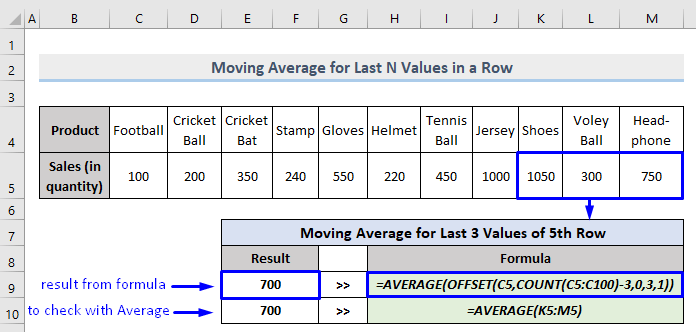
4. Liikuva keskmise arvutamine ebapiisavate andmete korral Excelis
Kui soovite alustada valemeid vahemiku esimesest reast, siis ei ole piisavalt andmeid, et arvutada täielik keskmine sest vahemik ulatub üle esimese rea.
The AVERAGE funktsioon ignoreerib automaatselt tekstiväärtusi ja tühje lahtreid. Seega jätkab ta arvutusi ka vähemate intervalliväärtustega. Seetõttu töötab see valem koos järgmisega Lahter nr 3 nagu me deklareerisime intervalli väärtus 3 .

Liikuva keskmise arvutamisel ebapiisavate andmete probleemi lahendamiseks võite kasutada järgmist valemit,
=IF(ROW()-ROW($C$5)+1<3,NA(),AVERAGE(C5:C7)) Kus,
- C5 = vahemiku alguspunkt
- C7 = vahemiku lõpp-punkt
- 3 = Intervall
- RIDA()-RIDA($C$5)+1 -> Lihtsalt genereerib suhtelise rea numbri, mis algab numbriga 1.
Nagu C5 on 5. rida seega näitab see, et 5. rida Tulemuseks on 1 ; in Rida 6 Tulemuseks on 2 ja nii edasi.
- Kui praegune rea number on vähem kui 3 , annab valem tagasi #N/A Vastasel juhul tagastab valem libisev keskmine .

Nüüd lohistage rida alla Täitmise käepide et rakendada valemit ülejäänud lahtritele.

Kokkuvõte
Selles artiklis selgitati, kuidas arvutada Liikuva keskmine Excelis koos 4 näitega. Loodan, et see artikkel oli teile väga kasulik. Küsige julgelt, kui teil on teemaga seoses küsimusi.

